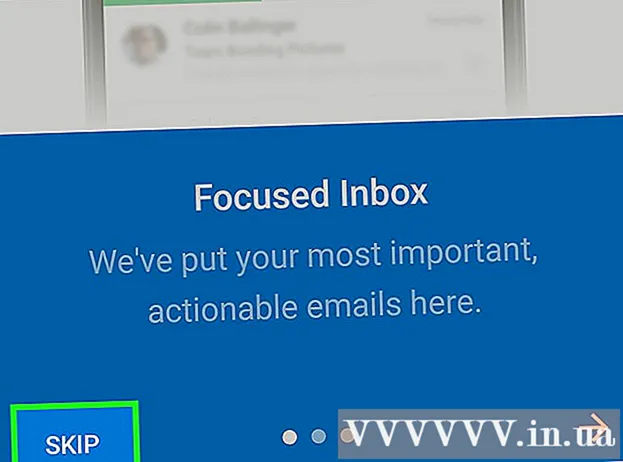Autor:
Robert Simon
Data Creației:
20 Iunie 2021
Data Actualizării:
1 Iulie 2024

Conţinut
Internet Explorer 11 este cea mai recentă versiune a browserului web Microsoft, dar nu tuturor le place să o folosească. Dacă preferați să utilizați o versiune mai veche sau Internet Explorer 11 nu funcționează bine, puteți reveni la versiunea originală dezinstalând actualizările Internet Explorer. Puteți face acest lucru pe Windows sau cu Command Prompt.
Pași
Metoda 1 din 2: Utilizați Panoul de control
Deschideți Panoul de control. Puteți deschide Panoul de control din meniul Start.

Deschideți managerul de programe. Faceți clic pe linkul „Dezinstalați un program” dacă vizualizați în modul Categorie sau pe „Programe și caracteristici” dacă vizualizați în modul Pictogramă. (Pictogramă). Va apărea o listă de programe instalate pe computer.
Deschideți lista actualizărilor Windows instalate. Faceți clic pe linkul „Vizualizați actualizările instalate” din partea stângă a ferestrei. Va apărea o listă cu toate actualizările instalate pentru Windows. Deoarece Internet Explorer este și un serviciu Windows, orice actualizări vor fi listate și aici.
Căutați Internet Explorer 11. Puteți derula în jos pentru a o găsi sau introduceți „Internet Explorer” în câmpul de căutare din partea de sus a ferestrei.
Dezinstalați Internet Explorer 11. Puteți selecta intrarea Internet Explorer 11, apoi faceți clic pe butonul „Dezinstalare” sau faceți clic dreapta pe element și selectați „Dezinstalare”.
- Poate că Controlul contului de utilizator vă va întreba din nou. Confirmați că doriți să dezinstalați actualizarea făcând clic pe Da.

- Poate că Controlul contului de utilizator vă va întreba din nou. Confirmați că doriți să dezinstalați actualizarea făcând clic pe Da.
Așteptați finalizarea dezinstalării. Dezinstalarea Internet Explorer 11 poate dura câteva minute. După finalizarea dezinstalării, faceți clic pe Repornire acum pentru a reporni computerul și a finaliza procesul.
- Internet Explorer va reveni la versiunea instalată anterior. Ar putea fi Internet Explorer 10, 9 sau 8.

- Internet Explorer va reveni la versiunea instalată anterior. Ar putea fi Internet Explorer 10, 9 sau 8.
- Ascundeți actualizările. Dacă nu doriți să vi se solicite în continuare să reinstalați Internet Explorer 11, îl puteți ocoli ascunzându-l din Windows Update.
- Deschideți Panoul de control. Puteți deschide Panoul de control din meniul Start.

- Selectați „Actualizare Windows”. Dacă vizualizați în modul Categorie, selectați „Sistem și securitate”, apoi selectați „Actualizare Windows”.

- Apasa pe link "# actualizări opționale disponibile "(numărul de actualizări disponibile).

- Faceți clic dreapta pe elementul Internet Explorer 11. Selectați „Ascundeți actualizarea”.

- Deschideți Panoul de control. Puteți deschide Panoul de control din meniul Start.
- Instalați o altă versiune a Internet Explorer. După ce treceți la o versiune mai veche a Internet Explorer, puteți trece la orice versiune superioară, dacă doriți. De exemplu, dacă după dezinstalarea Internet Explorer 11 și revenirea la Internet Explorer 8, puteți instala Internet Explorer 9 sau 10 manual. publicitate
Metoda 2 din 2: Utilizarea Promptului de comandă
Deschideți un prompt de comandă ridicat. Faceți clic pe meniul Start, faceți clic pe Accesorii, faceți clic dreapta pe Command Prompt, apoi selectați „Run as administrator”.
Copiați și lipiți următoarea comandă. Această comandă va dezinstala actualizările Windows Explorer:
- Lipiți comanda de mai sus și apăsați ↵ Intrați
- Acceptați erorile. Este posibil să primiți câteva mesaje de eroare în timpul executării comenzii. Va trebui să faceți clic pe OK de fiecare dată când apare fereastra de eroare.
Reporniți computerul. Când reveniți la ecranul Prompt comandă, dezinstalarea este finalizată. Va trebui să reporniți computerul pentru a finaliza procesul.
- Ascundeți actualizările. Dacă nu doriți să vi se solicite în continuare să reinstalați Internet Explorer 11, îl puteți ocoli ascunzându-l din Windows Update.
- Deschideți Panoul de control. Puteți deschide Panoul de control din meniul Start.

- Selectați „Actualizare Windows”. Dacă vizualizați în modul Categorie, selectați „Sistem și securitate”, apoi „Windows Update” ..

- Apasa pe link "# actualizări opționale disponibile ".

- Faceți clic dreapta pe Internet Explorer 11. Selectați „Ascundeți actualizarea”.

- Deschideți Panoul de control. Puteți deschide Panoul de control din meniul Start.
- Instalați o altă versiune a Internet Explorer. După ce treceți la o versiune mai veche a Internet Explorer, puteți trece la orice versiune superioară, dacă doriți. De exemplu, dacă după dezinstalarea Internet Explorer 11 și revenirea la Internet Explorer 8, puteți instala Internet Explorer 9 sau 10 manual. publicitate